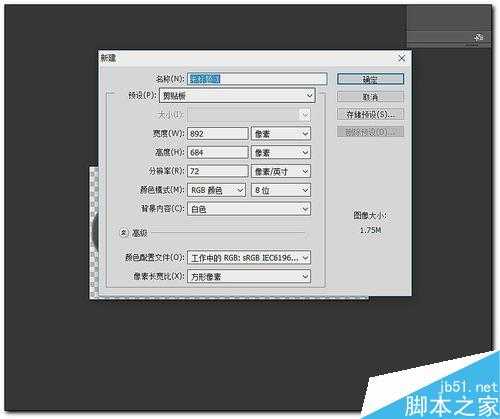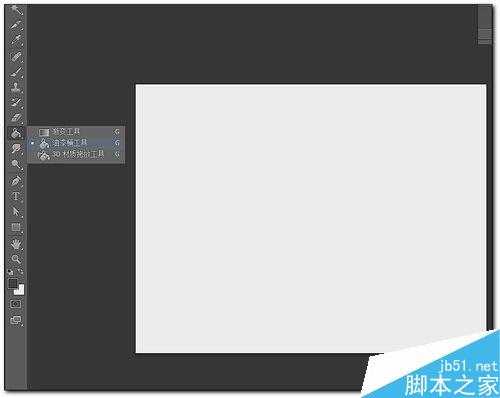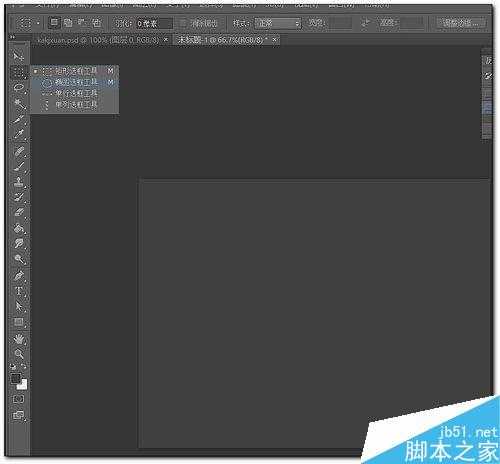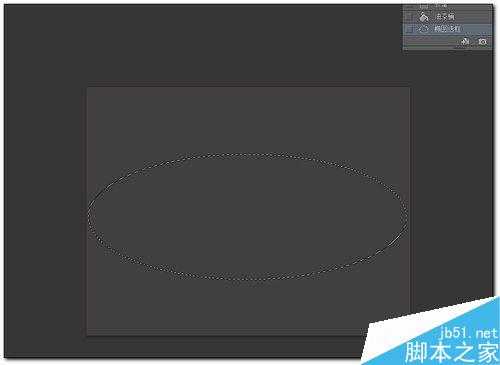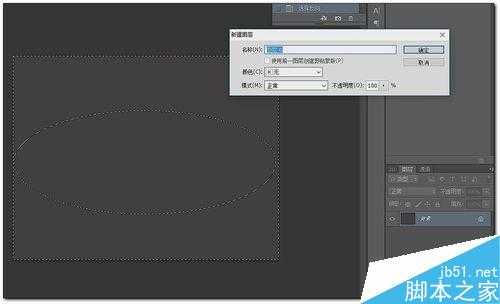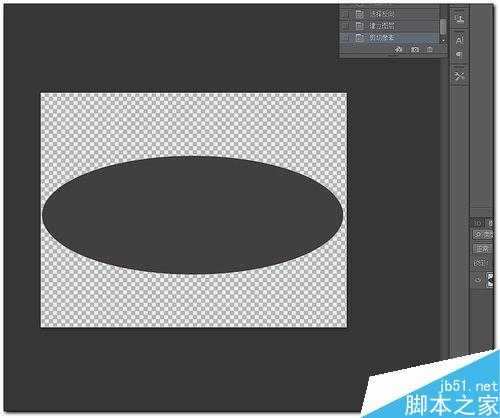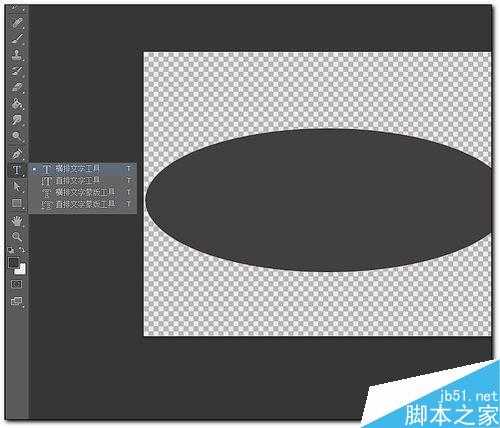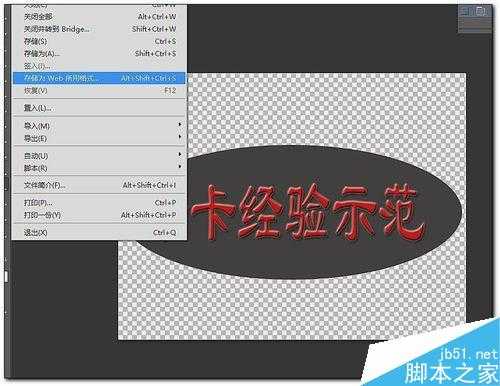此教程让大家知道如何操作,设计粗糙请别介意!哇咔咔。美化功底不行见谅见谅!
方法/步骤
1、制作软件,还是使用photoshop好了。
打开PS 新建一个空白文件,只提供思路表介意效果。
2、新建文件后,我们填充背景,形成明显对比。
3、下面使用选择工具,画个椭圆背景试试,
先解决背景锁定状态,双击素材点确定
4、选择我们需要的背景之后,我们需要剔除不需要的背景,就需要反向选择了 按ctrl+shift+I ,选择需要剔除部分,把这部分剪切了就行 ctrl+X 现在是不是就留下需要的背景 那些马赛克样子的就是透明界面了。
5、背景选好了,我们需要在背景上添加素材 可以是文字 和图片等,现在用文字示范
6、添加文字后,我们需要加点效果,右键素材,混合选项,按需要自己设置效果之类的
7、好了已经设计完成了,现在我们就需要保存了,点文件 选择存储为WEB所用格式,一般有透明的都会默认为PNG格式 自己选择保存分辨率质量等 保存就行。
8、教程到此结束,看下效果吧。是透明的哦。如果需要完全透明的 可以把背景去掉,就是透明文字了!
注意事项
PS设计透明背景 透明文字 ,需要注意的是 PNG BMP GIF之类是可以透明的,PNG效果最好 JPG不行哦!
以上就是PS设计漂亮的个人透明背景LOGO方法介绍,操作很简单的,希望这篇文章能对大家有所帮助!
PS,透明背景LOGO
《魔兽世界》大逃杀!60人新游玩模式《强袭风暴》3月21日上线
暴雪近日发布了《魔兽世界》10.2.6 更新内容,新游玩模式《强袭风暴》即将于3月21 日在亚服上线,届时玩家将前往阿拉希高地展开一场 60 人大逃杀对战。
艾泽拉斯的冒险者已经征服了艾泽拉斯的大地及遥远的彼岸。他们在对抗世界上最致命的敌人时展现出过人的手腕,并且成功阻止终结宇宙等级的威胁。当他们在为即将于《魔兽世界》资料片《地心之战》中来袭的萨拉塔斯势力做战斗准备时,他们还需要在熟悉的阿拉希高地面对一个全新的敌人──那就是彼此。在《巨龙崛起》10.2.6 更新的《强袭风暴》中,玩家将会进入一个全新的海盗主题大逃杀式限时活动,其中包含极高的风险和史诗级的奖励。
《强袭风暴》不是普通的战场,作为一个独立于主游戏之外的活动,玩家可以用大逃杀的风格来体验《魔兽世界》,不分职业、不分装备(除了你在赛局中捡到的),光是技巧和战略的强弱之分就能决定出谁才是能坚持到最后的赢家。本次活动将会开放单人和双人模式,玩家在加入海盗主题的预赛大厅区域前,可以从强袭风暴角色画面新增好友。游玩游戏将可以累计名望轨迹,《巨龙崛起》和《魔兽世界:巫妖王之怒 经典版》的玩家都可以获得奖励。